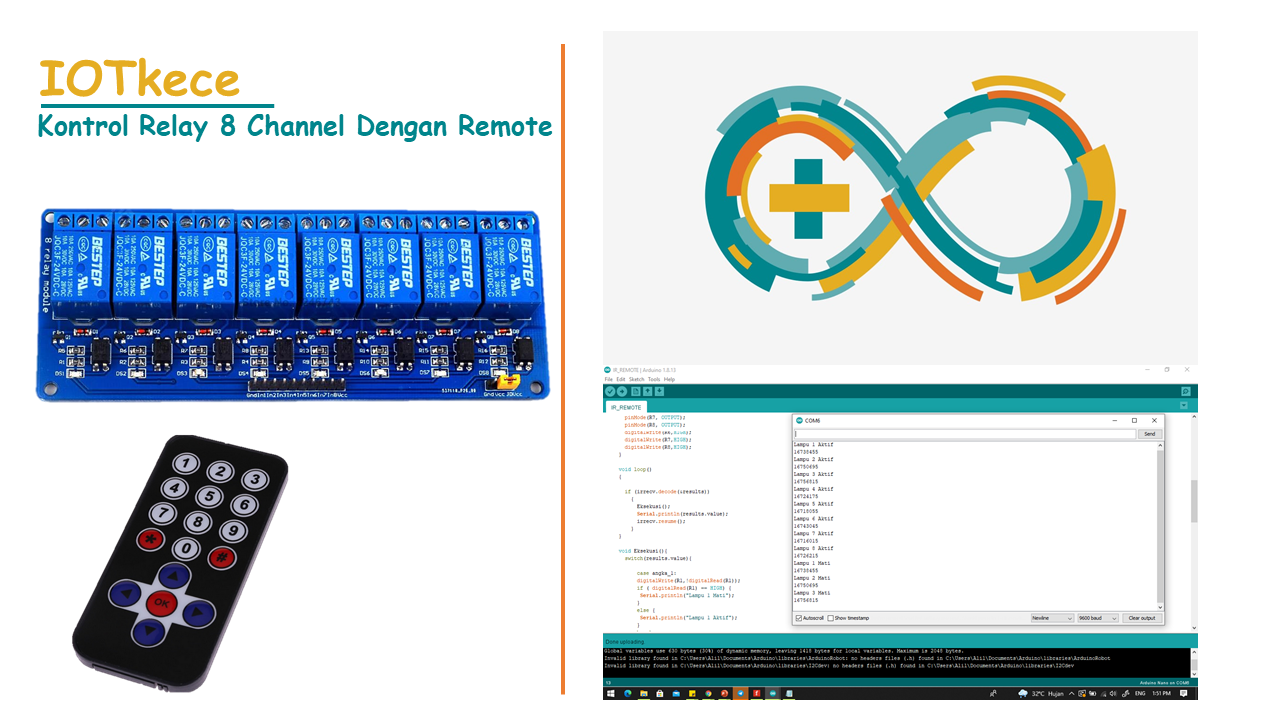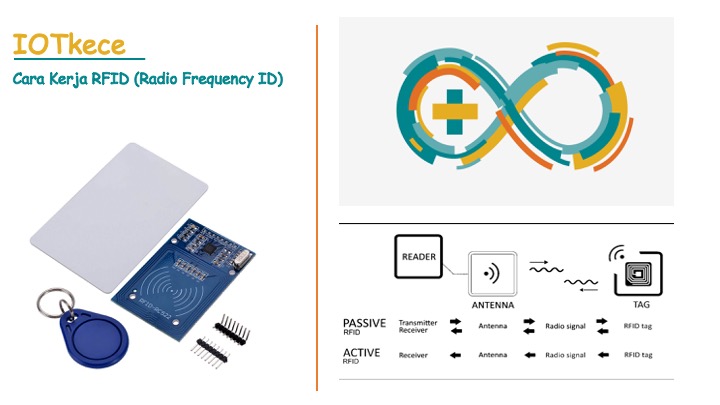Bismillahirrahmanirrahim, Assalamu’alaikum Warahmatullahi Wabarakaatuh

Hai Sobat IOTkece, Bgaiamana Kabarnya ? Luar Biasa Bukan… Kali ini kita akan membahas bagaimana cara mengontrol relay menggunakan remote. Dan bukan hanya 1 relay yang kita gunakan tapi 8 relay sekaligus. Ini cocok digunakan untuk peralatan rumah tangga. Jadi hanya dengan menggunakan 1 remote kita bisa mengontrol semua peralatan yang ada di rumah kita dengan sangat mudah dan efisien serta lebih aman. Pada tutorial ini saya mencontohkan dengan menggunakan 8 Relay, tapi kalau sobat ingin menggunakan relay dengan kapasitas lebih boleh boleh saja, misalnya 16 channel
Pada tutorial kali ini saya akan menggunakan remote pada gambar dibawah ini, jikalau sobat ingin menggunakan remote Televisi, atau AC, dipersilahkan, bebas

Dan sebagai penerima sinyal dari Remote kita perlu yang dinamakan IR Receiver, begini penampakannya

Relay yang kita gunakan adalah Relay 8 Channel,

Langsung saja kita menuju tutorialnya
Kontrol Relay 8 Channel Dengan Remote
1. Persiapkan Alat dan Bahan
- Arduino UNO
- IR Receiver Module
- Remote IR
- Module Relay 5V 8 Channel
- Lampu
- Steker Listrik
- Kabel 0.75 secukupnya
- Kabel Jumper
- USB Transfer
- Laptop + Arduino IDE (Jika dilaptop sobat belum terinstal Arduino IDE klik disini)
2. Wiring
- VCC -> 5V Arduino
- GND -> GND Arduino
- SIGNAL -> A0
- VCC Relay -> 5V Arduino
- GND Relay -> GND Arduno
- IN1 Relay -> PIN 2
- IN2 Relay -> PIN 3
- IN3 Relay -> PIN 4
- IN4 Relay -> PIN 5
- IN5 Relay -> PIN 6
- IN6 Relay -> PIN 7
- IN7 Relay -> PIN 8
- IN8 Relay -> PIN 9

Dan untuk rangkaian dari relay menuju peralatan listrik seperti gambar dibawah ini, pada gambar dibawah saya contohkan dengan menggunakan lampu
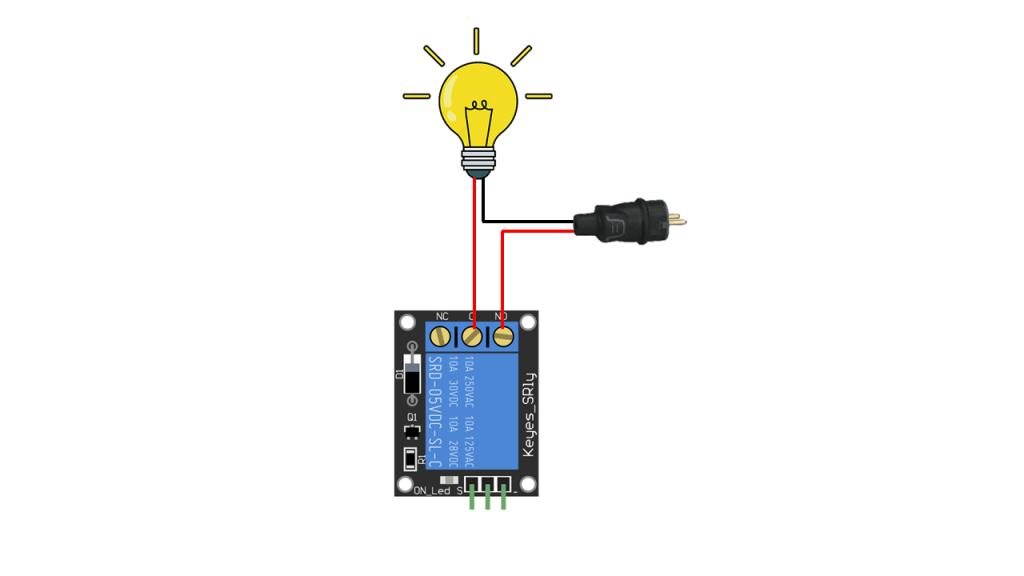
3. Program
Ketik ulang program dibawah ini agar sobat semakin paham bahasa pemrograman pada Arduino IDE
/*
* Tutorial By IOTkece
*/
#include <IRremote.h>
#define angka_1 16738455
#define angka_2 16750695
#define angka_3 16756815
#define angka_4 16724175
#define angka_5 16718055
#define angka_6 16743045
#define angka_7 16716015
#define angka_8 16726215
int IRpin = A0;
int R1 = 2;
int R2 = 3;
int R3 = 4;
int R4 = 5;
int R5 = 6;
int R6 = 7;
int R7 = 8;
int R8 = 9;
IRrecv irrecv(IRpin);
decode_results results;
void setup()
{
Serial.begin(9600);
irrecv.enableIRIn();
pinMode(R1, OUTPUT);
pinMode(R2, OUTPUT);
pinMode(R3, OUTPUT);
pinMode(R4, OUTPUT);
pinMode(R5, OUTPUT);
pinMode(R6, OUTPUT);
pinMode(R7, OUTPUT);
pinMode(R8, OUTPUT);
digitalWrite(R1,HIGH);
digitalWrite(R2,HIGH);
digitalWrite(R3,HIGH);
digitalWrite(R4,HIGH);
digitalWrite(R5,HIGH);
digitalWrite(R6,HIGH);
digitalWrite(R7,HIGH);
digitalWrite(R8,HIGH);
}
void loop()
{
if (irrecv.decode(&results))
{
Eksekusi();
Serial.println(results.value);
irrecv.resume();
}
}
void Eksekusi(){
switch(results.value){
case angka_1:
digitalWrite(R1,!digitalRead(R1));
if ( digitalRead(R1) == HIGH) {
Serial.println("Lampu 1 Mati");
}
else {
Serial.println("Lampu 1 Aktif");
}
break;
case angka_2:
digitalWrite(R2,!digitalRead(R2));
if ( digitalRead(R2) == HIGH) {
Serial.println("Lampu 2 Mati");
}
else {
Serial.println("Lampu 2 Aktif");
}
break;
case angka_3:
digitalWrite(R3,!digitalRead(R3));
if ( digitalRead(R3) == HIGH) {
Serial.println("Lampu 3 Mati");
}
else {
Serial.println("Lampu 3 Aktif");
}
break;
case angka_4:
digitalWrite(R4,!digitalRead(R4));
if ( digitalRead(R4) == HIGH) {
Serial.println("Lampu 4 Mati");
}
else {
Serial.println("Lampu 4 Aktif");
}
break;
case angka_5:
digitalWrite(R5,!digitalRead(R5));
if ( digitalRead(R5) == HIGH) {
Serial.println("Lampu 5 Mati");
}
else {
Serial.println("Lampu 5 Aktif");
}
break;
case angka_6:
digitalWrite(R6,!digitalRead(R6));
if ( digitalRead(R6) == HIGH) {
Serial.println("Lampu 6 Mati");
}
else {
Serial.println("Lampu 6 Aktif");
}
break;
case angka_7:
digitalWrite(R7,!digitalRead(R7));
if ( digitalRead(R7) == HIGH) {
Serial.println("Lampu 7 Mati");
}
else {
Serial.println("Lampu 7 Aktif");
}
break;
case angka_8:
digitalWrite(R8,!digitalRead(R8));
if ( digitalRead(R8) == HIGH) {
Serial.println("Lampu 8 Mati");
}
else {
Serial.println("Lampu 8 Aktif");
}
break;
default:
break;
}
delay(200);
}
4. Pengujian
- Ganti Script Program Pada Bagian ” #define angka_1 16738455 “ sesuai kode remote sobat, Untuk mencari kode remote klik disini
- Upload program ke Arduino, jika belum tahu cara upload program klik disini
- Wiring Arduino dan Lampu sesuai pada gambar wiring di atas
- Biarkan Arduino tetap terkoneksi pada PC/Laptop sobat
- Buka Serial Monitor dan setting baud ratenya ke angka “9600”
- Arahkan Remote ke IR Receiver Module dan tekan tombol yang kodenya telah di masukan kedalam program, Ketika ditekan sekali maka lampu akan menyala, ketika ditekan lagi maka lampu akan mati
Berikut serial monitor ketika tombol ditekan

Bagaimana, mudah bukan dalam menyalakan lampu dengan remote, semoga tutorial ini bermanfaat bagi sobat semuanya
Selamat mencoba sobat, ceritakan pengalaman sobat di kolom komentar yaaa. Dan jangan lupa bagikan ke teman atau saudara sobat yang membutuhkan informasi ini
Terimakasih, Wassalamualaikum Warahmatullahi Wabarakatuh
“Buang Ragumu, Mari Belajar Bersamaku”
#IOTkece